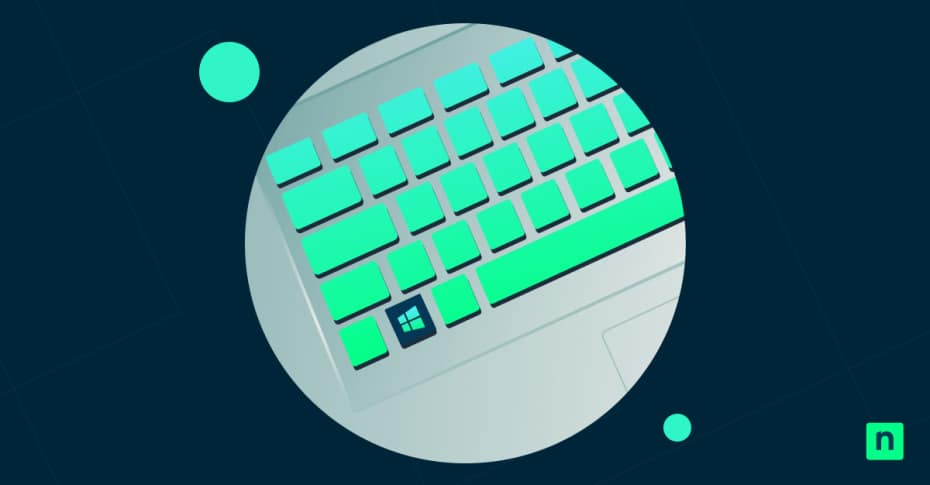In diesem Artikel erfahren Sie, wie Sie die Auslagerungsdatei des virtuellen Speichers von Windows 10 verwalten können. Die Entwicklung der Speicherverwaltung von Computern war einer der bedeutendsten Fortschritte in der Computertechnik. 1961 wurde mit dem Atlas-Computer der Universität Manchester ein virtueller Speicher eingeführt, der die Art und Weise, wie Computer Ressourcen zuweisen, grundlegend veränderte. Diese Innovation entstand aus einem wachsenden Problem: Die Programme überstiegen schnell den verfügbaren physischen Arbeitsspeicher, was zu einem Engpass führte, der den Fortschritt zu bremsen drohte.
Heute hat sich diese Technologie zum Auslagerungsdateisystem von Windows 10 entwickelt, das eine Schlüsselrolle bei der modernen Computerleistung spielt und den Benutzern hilft, den virtuellen Speicher von Windows effizienter zu verwalten.
Übernehmen Sie die Kontrolle über Ihre Windows-Geräte mit leistungsstarkem Endpoint-Management.
→ Sehen Sie sich in dieser kostenlosen Demo an, wie NinjaOne funktioniert.
Virtuellen Speicher in Windows 10 verstehen
Die Beschränkungen der frühen Computer erscheinen nach heutigen Maßstäben fast schon kurios. Jedes Programm musste vollständig in den physischen Arbeitsspeicher passen, was komplexe Operationen auf Systemen mit begrenztem Speicher nahezu unmöglich machte. Ein Computer mit 640 KB Arbeitsspeicher konnte nur Programme innerhalb dieser Beschränkung ausführen, unabhängig vom verfügbaren Festplattenspeicher.
Der virtuelle Speicher änderte dies, indem er es ermöglichte, dass der Festplattenspeicher als eine Erweiterung des physischen Speichers fungierte. Dadurch wurden die Beschränkungen des Arbeitsspeichers aufgehoben und die Benutzer konnten den virtuellen Speicher von Windows effektiver verwalten.
Windows 10 implementiert dies durch pagefile.sys, eine dynamische Systemdatei, die neben dem physischen RAM arbeitet. Im Gegensatz zu früheren Systemen, die Swap-Dateien mit fester Größe verwendeten, passt sich der moderne virtuelle Speicher an die Bedürfnisse Ihres Systems an und wächst und schrumpft je nach Bedarf. Dieser dynamische Ansatz hilft, Ressourcen effizient zuzuweisen und gleichzeitig die Systemstabilität aufrechtzuerhalten, was die Verwaltung des virtuellen Speichers von Windows erleichtert.
Zu den wichtigsten Komponenten des virtuellen Speichersystems gehören:
- Auslagerungsdatei: Eine versteckte Systemdatei, die Überlaufdaten speichert.
- Virtueller Speichermanager: Kontrolliert den Datenaustausch zwischen RAM und Speicher.
- Speicherzuordnung: Verfolgt Datenpositionen über Speichertypen hinweg.
- Seitentabellen: Aufzeichnung der Speicherzuweisung und der Nutzungsmuster.
- Speicherkomprimierung: Verringert die Datengröße vor dem Paging.
- Prioritätsverwaltung: Entscheidet, welche Daten in den virtuellen Speicher verschoben werden.
Windows-Speicherverwaltung im Laufe der Zeit
Mit jeder Windows-Version wurden Verbesserungen in der Verwaltung des virtuellen Speichers eingeführt, die den Fortschritten bei Hardware und Software Rechnung tragen. Durch diese Schritte wurde der virtuelle Speicher von einer einfachen RAM-Erweiterung in ein intelligentes System umgewandelt, das den Speicherbedarf voraussieht und verwaltet und den Benutzern eine bessere Verwaltung des virtuellen Speichers von Windows ermöglicht.
Wichtige Entwicklungen in allen Windows-Versionen:
- Windows 3.1: Einführung einer grundlegenden Auslagerungsfunktionalität.
- Windows 95/98: Die Größe der Seitendateien kann nun dynamisch angepasst werden.
- Windows XP: Verbesserte Speicher-Algorithmen.
- Windows Vista: Einführung der SuperFetch-Technologie.
- Windows 7: Erweiterte Speicherkompression hinzugefügt.
- Windows 8: Verbesserte Speicherkombinationstechniken.
- Windows 10: Entwicklung einer intelligenten Speicherverwaltung.
- Windows 11: Die Optimierung der Seitendateien wurde weiter verfeinert.
Jede Iteration trug zum heutigen hochentwickelten System bei, das in der Lage ist, komplexe Multitasking-Szenarien zu bewältigen und dabei die Stabilität zu erhalten und den Benutzern mehr Kontrolle über die Verwaltung des virtuellen Speichers von Windows zu bieten.
Vorteile der richtigen Konfiguration des virtuellen Speichers
Die moderne Datenverarbeitung erfordert immer ausgefeiltere Lösungen für die Speicherverwaltung. Professionelle Anwendungen wie Videobearbeitungssoftware, 3D-Rendering-Programme und Entwicklungsumgebungen können den verfügbaren Arbeitsspeicher schnell aufbrauchen. Der virtuelle Speicher bietet wichtige Überlaufkapazitäten, um Systemabstürze zu verhindern und einen reibungslosen Betrieb bei hoher Belastung zu gewährleisten. Wenn Sie wissen, wie Sie die Größe der Auslagerungsdatei erhöhen und die Einstellungen anpassen, können Sie die Leistung erheblich verbessern.
Richtig konfiguriert bietet der virtuelle Speicher mehrere Vorteile:
- Verbessertes Multitasking für anspruchsvolle Anwendungen.
- Höhere Systemstabilität bei Nutzungsspitzen.
- Bessere Handhabung von speicherintensiver Software
- Weniger Einfrieren des Systems und weniger Abstürze.
- Reibungslosere Verwaltung von Hintergrundprozessen.
- Effizientere Handhabung von großen Dateioperationen.
- Schnellere Erholung von speicherintensiven Aufgaben.
Diese Vorteile werden deutlich, wenn mehrere anspruchsvolle Anwendungen gleichzeitig ausgeführt werden. So können z. B. Videobearbeiter mehrere Projekte offen halten und gleichzeitig zusätzliche Software ausführen, und Entwickler können mehrere virtuelle Maschinen ohne Leistungseinbußen betreiben.
Zugriff auf die Einstellungen der Windows-Auslagerungsdatei
Zur Feinabstimmung Ihres Systems müssen Sie wissen, wie Sie auf die Einstellungen des virtuellen Speichers zugreifen und diese anpassen können. Windows bietet zwar eine automatische Verwaltung, doch die manuelle Konfiguration führt in bestimmten Anwendungsfällen oft zu besseren Ergebnissen. Wenn Sie wissen, wie Sie die Größe der Auslagerungsdatei erhöhen und die Auslagerungsdateieinstellungen in Windows 10 anpassen können, können Sie die Leistung optimieren.
Befolgen Sie diese Schritte, um auf die erweiterten Einstellungen für Seitendateien in Windows 10 zuzugreifen:
- Öffnen Sie „Systemeigenschaften“ über die Systemsteuerung.
- Navigieren Sie zu „Erweiterte Systemeinstellungen“
- Wählen Sie „Leistungseinstellungen“
- Wählen Sie die Registerkarte „Erweitert“.
- Klicken Sie unter Virtueller Speicher auf „Ändern“.
- Deaktivieren Sie „automatische Verwaltung“
- Wählen Sie „Benutzerdefinierte Größe“.
- Geben Sie die ursprüngliche und die maximale Größe ein.
- Klicken Sie auf „Einstellen“, um die Änderungen zu bestätigen.
- Starten Sie Ihr System neu, wenn Sie dazu aufgefordert werden.
Berechnung der optimalen Seitendateigröße
Moderne Systeme erfordern eine differenzierte Konfiguration auf der Grundlage spezifischer Nutzungsmuster und verfügbarer Ressourcen. Die traditionelle Empfehlung, die Größe der Auslagerungsdatei an den Arbeitsspeicher anzupassen, gilt nicht mehr allgemein. Achten Sie stattdessen auf Ihre typische Arbeitslast und die Systemspezifikationen, wenn Sie die optimalen Einstellungen für die Windows-Auslagerungsdatei-Einstellungen ermitteln.
Empfohlene Konfigurationen für verschiedene RAM-Mengen:
- 4 GB RAM: Anfangs 4 GB, maximal 8 GB
- 8 GB RAM: Anfangs 8 GB, maximal 16 GB
- 16 GB RAM: Anfangs 16 GB, maximal 24 GB
- 32 GB RAM: Anfangs 20 GB, maximal 40 GB
- 64GB RAM: Anfangs 32 GB, maximal 64 GB
Diese Empfehlungen dienen als Ausgangspunkte. Wenn Sie regelmäßig mit speicherintensiven Anwendungen arbeiten, sollten Sie diese Werte erhöhen. Bedenken Sie außerdem, dass der Speichertyp die Leistung des virtuellen Speichers erheblich beeinflusst.
Solid-State-Laufwerke (SSDs) bieten einen schnelleren Zugriff auf Auslagerungsdateien als herkömmliche Festplatten, wodurch kleinere Auslagerungsdateien ohne Leistungseinbußen möglich sind. Ziehen Sie in Erwägung, eine kleine SSD-Partition speziell für den virtuellen Speicher zu reservieren, um die Leistung zu maximieren und den virtuellen Speicher von Windows effektiver zu verwalten.
Erweiterte Auslagerungsdatei-Konfigurationen
Moderne Speicherlösungen bieten Möglichkeiten für anspruchsvollere virtuelle Speicherkonfigurationen, so dass die Speicherkonfiguration eine wichtige Rolle bei der Optimierung des virtuellen Speichers und bei der Steigerung der Leistung von Auslagerungsdateien spielt. So verbessern SSDs die Leistung des virtuellen Speichers im Vergleich zu herkömmlichen Festplatten dank ihrer höheren Lese- und Schreibgeschwindigkeit erheblich.
Zu den strategischen Techniken für die Platzierung von Seitendateien gehören:
- Primäre Zuordnung auf dem schnellsten verfügbaren Laufwerk
- Sekundäre Auslagerungsdatei auf einem separaten physischen Laufwerk
- Dedizierte SSD-Partition für virtuellen Speicher
- Verteilung auf mehrere Laufwerke zum Lastausgleich
- Trennung von den Dateien des Betriebssystems
- Berücksichtigung von Antriebsverschleißmustern
Ihr Unternehmen kann von verteilten virtuellen Speicherkonfigurationen profitieren, die die E/A-Last auf mehrere Laufwerke verteilen, Engpässe reduzieren und die Reaktionsfähigkeit des Systems verbessern.
Fehlerbehebung bei Problemen mit dem virtuellen Speicher
Probleme mit dem virtuellen Speicher machen sich oft durch bestimmte Leistungsindikatoren bemerkbar. Das Erkennen dieser Anzeichen hilft, Probleme zu beheben, bevor die Systemstabilität leidet. Durch eine regelmäßige Überwachung können potenzielle Probleme frühzeitig erkannt und so schwerwiegende Leistungseinbußen verhindert werden.
Zu den häufigen Warnzeichen für Probleme mit dem virtuellen Speicher gehören:
- Häufige Warnungen über geringen virtuellen Speicher
- Unerwartete Anwendungsabstürze
- Übermäßige Festplattenaktivität beim Programmwechsel
- Allmähliche Verschlechterung der Systemleistung
- Speicherbezogene Fehler im blauen Bildschirm
- Langsame Startzeiten für Anwendungen
- Verzögerte Systemreaktion bei Multitasking
Bewährte Praktiken für die Verwaltung des virtuellen Speichers
Eine wirksame Verwaltung des virtuellen Speichers erfordert planmäßige Wartung, Leistungsüberwachung, regelmäßige Aufmerksamkeit und Anpassung. Dokumentieren Sie Ihre Konfigurationen und deren Auswirkungen, um zukünftige Optimierungsbemühungen zu unterstützen.
Hier ist ein empfohlener Wartungsplan, den Sie befolgen sollten:
- Tägliche Leistungsüberwachung
- Wöchentliche Analyse der Ressourcennutzung
- Monatliche Überprüfung der Konfiguration
- Vierteljährliche Anpassung der Einstellungen
- Halbjährliche Systembewertung
- Jährliche Bewertung der Optimierung
Erhalten Sie Kontrolle über Windows-Endpunkte und verfolgen Sie entscheidende Systemleistungen.
→ Melden Sie sich für eine kostenlose Probephase von NinjaOne an.
Die Zukunft der virtuellen Speicherverwaltung wird sich mit neuen Speichertechnologien und Speicherverwaltungstechniken weiterentwickeln. Neue Entwicklungen bei Speicherlösungen, einschließlich PCIe 4.0 SSDs und persistenten Speichern, versprechen eine noch bessere Leistung und Stabilität.
Die Verwaltung der Konfiguration des virtuellen Arbeitsspeichers Ihres Windows-Systems erfordert ständige Aufmerksamkeit, da sich Ihre Anforderungen an die Datenverarbeitung ändern. Regelmäßige Überprüfungen und Anpassungen sorgen für Spitzenleistungen, insbesondere in professionellen Umgebungen, in denen sich die Systemeffizienz direkt auf die Produktivität auswirkt. Führen Sie eine detaillierte Dokumentation erfolgreicher Konfigurationen und überwachen Sie die Leistungsdaten des Systems, um künftige Optimierungen vorzunehmen.
Sind Sie bereit, die Leistung Ihres Windows-Systems im gesamten Netzwerk zu verbessern? NinjaOne’s Endpunkt-Management-Plattform bietet umfassende Überwachung und Verwaltung von virtuellen Speichereinstellungen, Systemleistungsmetriken und Ressourcenzuweisung für alle Ihre Windows-Geräte. Beginnen Sie noch heute mit Ihrer kostenlosen Testversion und erleben Sie, wie automatisiertes Monitoring, detaillierte Berichterstattung und zentralisierte Verwaltung Ihre IT-Betriebe optimieren können.